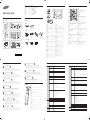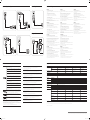Samsung ED32C Guía de inicio rápido
- Categoría
- Televisores
- Tipo
- Guía de inicio rápido

The Screen Adjustment Menu (OSD: On Screen Display) Structure
Picture Picture Mode PC, HDMI(PC): Information / Advertisement
HDMI: Dynamic / Standard / Natural / Movie
Backlight / Contrast
/ Brightness /
Sharpness / Colour
0~100
Tint (G/R) G: 0~100 / R: 0~100
Picture Size Picture Size: 16:9 / Zoom1 / Zoom2 / Smart View 1 / Smart View 2 / Wide Fit / 4:3 /
Screen Fit / Custom / Original Ratio(This port can connect to a PC only.)
Position
Resolution Select: Off / 1024 x 768 / 1280 x 768 / 1360 x 768 / 1366 x 768
Auto Adjustment
PC Screen
Adjustment
Coarse / Fine: 0~100
Position / Image Reset
PIP PIP: Off / On
Source : PC / HDMI
Size / Position
Sound Select: Main / Sub
Advanced Settings Dynamic Contrast: Off / Low / Medium / High
Black Tone: Off / Dark / Darker / Darkest
Flesh Tone: -15 ~ +15
RGB Only Mode: Off / Red / Green / Blue
Colour Space: Auto / Native / Custom
White Balance: R-Offset / G-Offset / B-Offset / R-Gain / G-Gain / B-Gain / Reset
Gamma: -3 ~ +3
Motion Lighting: Off / On
Picture Options Colour Tone: PC, HDMI(PC): Off / Cool / Standard / Warm
HDMI: Off / Cool / Standard / Warm1 / Warm2
Colour Temp.: 3000K~15000K
Digital Clean View: Off / Low / Medium / High / Auto
MPEG Noise Filter: Off / Low / Medium / High / Auto
HDMI Black Level: Low / Normal
Film Mode: Off / Auto1 / Auto2
Dynamic Backlight: Off / On
Picture Off
Reset Picture
Sound Sound Mode Standard / Music / Movie / Clear Voice / Amplify
Sound Effect DTS TruSurround: Off / On
DTS TruDialog: Off / On
Equalizer: Balance L/R / 100Hz / 300Hz / 1kHz / 3kHz / 10kHz
Reset
Speaker Settings Speaker Select: External / Internal / Receiver
Reset Sound
Applications Source List Refresh
Edit Name: VCR / DVD / Cable STB / Satellite STB / PVR STB / AV Receiver / Game /
Camcorder / PC / DVI PC / DVI Devices / TV / IPTV / Blu-ray / HD DVD / DMA
Information
Quick Setup Guide
BN68-04953C-01
Package Contents
Monitor
Manuals
Quick Setup Guide Warranty card
(Not available in some locations)
Other
D-SUB cable Power cord Remote Control Batteries
(Not available in some
locations)
Sold separately
Wall-mount Kit HDMI cable HDMI-DVI cable
Reverse Side
1
2
3
4
5 6
English Polski
1
Connects to a source device using an HDMI cable.
2
This port is used to upgrade the software.
3
Connects to a source device using a D-SUB cable.
4
Connects to the audio of a source device.
5
Receives sound from a PC via an audio cable.
6
Connects to MDC using an RS232C-stereo cable.
1
Podłączenie do urządzenia źródłowego za pomocą kabla HDMI.
2
To gniazdo służy do aktualizacji oprogramowania.
3
Do podłączenia do urządzenia źródłowego za pomocą kabla D-SUB.
4
Do łączenia monitora z wyjściem audio urządzenia źródłowego.
5
Do odbioru dźwięku z komputera przez przewód audio.
6
Do podłączenia do MDC za pomocą kabla RS232C-Stereo.
Français Português
1
Permet le branchement à un périphérique source via un
câble HDMI.
2
Ce port permet de mettre à niveau le logiciel.
3
Permet de se connecter à un périphérique source via un
câble D-SUB.
4
Connexion au signal audio d’un périphérique source.
5
Permet de recevoir le son d’un ordinateur via un câble audio.
6
Permet de se connecter à MDC via un câble stéréo RS232C.
1
Para ligar a um dispositivo de fonte utilizando um cabo
HDMI.
2
Esta porta é utilizada para actualizar o software.
3
Liga-se a um dispositivo de entrada através de um cabo
D-USB.
4
Liga-se ao áudio de um dispositivo de entrada.
5
Recebe o som de um PC através de um cabo de áudio.
6
Liga-se ao MDC através de um cabo estéreo RS232C.
Deutsch Español
1
Zum Anschluss eines Quellgeräts über ein HDMI-Kabel.
2
Dieser Anschluss wird zur Aktualisierung der Software
verwendet.
3
Zum Anschluss eines Quellgeräts über ein D-SUB-Kabel.
4
Anschließen an den Audioausgang eines externen Gerätes.
5
Nimmt Ton von einem PC über ein Audiokabel auf.
6
Zur Verbindung mit MDC über ein RS232C-Stereo-Kabel.
1
Conecta con un dispositivo que actúa como fuente mediante
un cable HDMI.
2
Este puerto se utiliza para actualizar el software.
3
Conecta con un dispositivo que actúa como fuente mediante
un cable D-SUB.
4
Conexión del audio de un dispositivo de origen.
5
Recibe el sonido de un PC a través de un cable de audio.
6
Conecta a MDC mediante un cable estéreo RS232C.
Magyar Svenska
1
Csatlakozás jelforrás készülékhez HDMI kábellel.
2
Ezen a csatlakozón keresztül lehet frissíteni a szoftvert.
3
Csatlakozás jelforrás készülékhez D-SUB kábellel.
4
Csatlakoztatás forráseszköz audiocsatlakozójához.
5
Hang fogadása PC-ről, audiokábelen keresztül.
6
Csatlakoztatás MDC-hez RS232C sztereó kábellel.
1
Anslut till en källenhet med en HDMI-kabel.
2
Den här porten används vid uppgradering av programvaran.
3
För anslutning av en källenhet via en D-SUB-kabel.
4
Ansluter ljudet för källenheten.
5
Tar emot ljud från en dator via en ljudkabel.
6
För anslutning till MDC via en RS232C-stereokabel.
Italiano Türkçe
1
Consente il collegamento a un dispositivo sorgente mediante
un cavo HDMI.
2
Questa porta è utilizzata per aggiornare il software.
3
Consente il collegamento a un dispositivo sorgente mediante
un cavo D-SUB.
4
Collega alla porta audio di un dispositivo sorgente.
5
Riceve l’audio da un PC attraverso il cavo audio.
6
Consente il collegamento a MDC mediante un cavo stereo
RS232C.
1
HDMI kablosuyla bir kaynak aygıta bağlanır.
2
Bu bağlantı noktası, yazılımı yükseltmek için kullanılır.
3
D-SUB kablosuyla bir kaynak cihaza bağlanır.
4
Bir kaynak cihazın ses kısmına bağlanır.
5
PC’den sesi bir ses kablosu ile alır.
6
RS232C stereo kablosuyla MDC’ye bağlanır.
Software Update
MENU
MENU
Support Software Update
English
The Software Update menu lets you upgrade your products software to the latest version.
Be careful not to turn off the power until the upgrade is complete. The product will turn off and on automatically after
completing the software upgrade. When you upgrade software, all video and audio settings you have made will return to their
default settings. We advise you to write down your settings so that you can easily reset them after the upgrade.
MENU
MENU
Assistance Mise à jour du logiciel
Français
Le menu Mise à jour du logiciel vous permet d'installer la toute dernière version du logiciel de votre produit.
Faites bien attention à ne pas mettre le produit hors tension tant que la mise à niveau n'est pas terminée. Le produit se mettra
automatiquement hors et sous tension une fois la mise à niveau du logiciel achevée. Quand vous mettez à niveau le logiciel, les
valeurs par défaut de tous les paramètres vidéo et audio que vous aviez modifiés seront restaurées. Nous vous conseillons de
noter vos paramètres pour pouvoir facilement les redéfinir après la mise à niveau.
MENU
MENU
Unterstützung Software-Update
Deutsch
Im Menü Software-Update können Sie die Gerätesoftware auf die aktuelle Version aktualisieren.
Schalten Sie das Gerät erst nach Abschluss des Updates aus. Das Gerät schaltet sich nach Abschluss des Software-Updates
automatisch aus und wieder ein. Wenn Sie die Software aktualisieren, werden alle Video- und Audioeinstellungen auf die
Standardeinstellungen zurückgesetzt. Notieren Sie sich die Einstellungen, um sie nach dem Update einfach wiederherstellen zu
können.
MENU
MENU
Support Software Update
Magyar
A Software Update menü lehetővé teszi a készülék szoftverének legfrissebb verzióra történő frissítését.
Vigyázzon, hogy a frissítés befejeződése előtt ne kapcsolja ki az áramellátást. A készülék a szoftverfrissítést követően
automatikusan ki-, majd bekapcsol. A szoftver frissítésekor minden video- és hangbeállítás alapértékre áll vissza. Javasoljuk a
beállítások lejegyzését, hogy a frissítés után azok egyszerűen visszaállíthatók legyenek.
MENU
MENU
Supporto Aggiornamento software
Italiano
Il menu Aggiornamento software consente di aggiornare il software del prodotto alla versione più recente.
Fare attenzione a non interrompere l’alimentazione fino al completamento dell’aggiornamento. Il prodotto si spegnerà
e riaccenderà automaticamente al completamento dell’aggiornamento software. Quando si aggiorna il software, tutte le
impostazioni video e audio selezionate ritorneranno alle impostazioni predefinite. Si consiglia di annotare le impostazioni
personali, in modo tale da poterle ripristinare facilmente dopo l’aggiornamento.
MENU
MENU
Pomoc techn. Aktualizacja oprogramowania
Polski
Menu Aktualizacja oprogramowania pozwala uaktualnić oprogramowanie produktów do najnowszej wersji.
Należy uważać, aby nie odłączyć zasilania, zanim aktualizacja nie zostanie zakończona. Po zakończeniu aktualizacji
oprogramowania produkt się wyłączy i włączy automatycznie. Podczas aktualizacji oprogramowania zostaną przywrócone
wartości domyślne wszystkich ustawień wideo i audio zmienionych przez użytkownika. Radzimy zapisać swoje ustawienia, aby
łatwo było je ponownie wprowadzić po aktualizacji oprogramowania.
MENU
MENU
Assistência Actualização do Software
Português
O menu Actualização do Software permite-lhe actualizar o software do produto para a versão mais recente.
Tenha cuidado para não desligar a alimentação até a actualização estar completa. O produto desliga-se e liga-se
automaticamente após completar a actualização do software. Quando actualizar o software, todas as definições de vídeo e de
áudio que tiver feito regressam às respectivas predefinições. Recomendamos que anote as suas definições para que as possa
facilmente repor após a actualização.
English For details, refer to www.samsunglfd.com.
Français Pour plus d’informations, reportez-vous à www.samsunglfd.com.
Deutsch Weitere Informationen finden Sie unter www.samsunglfd.com.
Magyar További részletekért lásd: www.samsunglfd.com.
Italiano Per maggiori dettagli, vedere www.samsunglfd.com.
Polski Aby dowiedzieć się więcej, patrz www.samsunglfd.com.
Português Para obter mais informações, consulte www.samsunglfd.com.
Español Para obtener más información, consulte www.samsunglfd.com.
Svenska Mer information finns under www.samsunglfd.com.
Türkçe Ayrıntılı bilgi için, bkz. www.samsunglfd.com.
System Menu Language English / Français / Deutsch / Italiano / Português / Русский / Español / Svenska /
Türkçe
Multi Control ID Setup / ID Input
Time Clock Set
Sleep Timer: Off / 30 min / 60 min / 90 min / 120 min / 150 min / 180 min
On Timer: On Timer 1 ~ On Timer 7
Setup: Off / Once / Everyday / Mon~Fri / Mon~Sat / Sat~Sun / Manual
Time / Volume / Source
Off Timer: Off Timer 1 ~ Off Timer 7
Setup: Off / Once / Everyday / Mon~Fri / Mon~Sat / Sat~Sun / Manual
Holiday Management: Add: / Start / End / Delete / Apply
Eco Solution Energy Saving: Off / Low / Medium / High
Eco Sensor: Off / On (Min.Backlight: 0~100)
Auto Power Off: Off / On
Screen Burn
Protection
Pixel Shift: Horizontal / Vertical / Time
Timer: Off / Repeat / Interval / Mode / Period / Time / Start Time / End Time
Immediate Display: Off / Pixel / Rolling Bar / Fading Screen
Side Gray: Off / Light / Dark
Ticker Off / On / Message / Time / Position / Motion / Font Style
Video Wall Off / On
Format: Full / Natural
Horizontal: 1~15
Vertical: 1~15
Screen Position
Source AutoSwitch
Settings
Source AutoSwitch: Off / On
Primary Source Recovery: Off / On
Primary Source: All / PC / HDMI
Secondary Source: PC / HDMI
Change PIN
General Max. Power Saving: Off / On
Game Mode: Off / On
Auto Power: Off / On
Safety Lock: Off / On
Button Lock: Off / On
Standby Control: Auto / On / Off
Lamp Schedule: Off / On
OSD Display: Source OSD / No Signal OSD / MDC OSD
Power On Adjustment: 0~50 seconds
Temperature Control: 77 C
Magic Clone
Reset System
Reset All
Support Software Update Update now
Contact Samsung
Adjusting the OSD with the Remote Control
English
1
Open the OSD menu.
2
Select from Picture, Sound, Applications, System or
Support in the displayed OSD menu screen.
Change settings as desired.
3
Finish setting.
4
Close the onscreen display (OSD) menu.
Français
1
Ouvre le menu à l'écran.
2
Sélectionnez Image, Son, Applications, Système ou
Assistance sur l'écran du menu OSD présenté.
Vous permet de modifier les paramètres suivant vos besoins.
3
Permet de terminer la configuration.
4
Ferme le menu à l'écran (OSD).
Deutsch Português
1
Öffnen Sie das Bildschirmmenü.
2
Wählen Sie im angezeigten OSD-Menü Bild, Ton,
Anwendungen, System oder Unterstützung aus.
Ändern Sie die Einstellungen wie gewünscht.
3
Beenden Sie die Einstellungen.
4
Schließen Sie das Bildschirmmenü.
1
Abre o menu OSD.
2
Seleccione entre Imagem, Som, Aplicações, Sistema ou
Assistência no ecrã de menu OSD apresentado.
Altera as definições de acordo com as preferências.
3
Conclui a definição.
4
Fecha o menu digital (OSD).
Magyar Español
1
Nyissa meg a képernyőmenüt.
2
A megjelenő képernyőmenüben válasszon a Picture, Sound,
Applications, System vagy Support lehetőségek közül.
Végezze el a kívánt beállításokat.
3
Érvényesítse a beállítást.
4
Zárja be a képernyőmenüt.
1
Abra el menú de la OSD.
2
Seleccione una opción entre Imagen, Sonido, Aplicaciones,
Sistema o Asistencia en la pantalla del menú OSD
que se muestra.
Cambie la configuración como desee.
3
Finalice la configuración.
4
Cierre el menú de visualización en pantalla (OSD).
Italiano Svenska
1
Apre il menu OSD.
2
Effettuare la selezione da Immagine, Suono, Applicazioni,
Sistema o Supporto nella schermata del menu a schermo
visualizzato.
Modificare le impostazioni come desiderato.
3
Fine dell'impostazione.
4
Chiudere la schermata del menu OSD.
1
Öppna OSD-menyn.
2
Välj Bild, Ljud, Program, System eller Support på
menyskärmen som visas.
Ändra inställningarna efter önskemål.
3
Slutför inställningen.
4
Stäng menyspråkskärmen.
Polski Türkçe
1
Wyświetl menu ekranowe (OSD).
2
Umożliwia wybór opcji Obraz, Dźwięk, Aplikacje, System
lub Pomoc techn. w wyświetlonym menu ekranowym.
Zmień ustawienia.
3
Zatwierdź zmiany.
4
Zamknij wyświetlone menu ekranowe (OSD).
1
OSD menüsünü açın.
2
Görüntülenen OSD menü ekranından Görüntü, Ses,
Uygulamalar, Sistem veya Destek seçeneğini seçin.
İstenildiği şekilde ayarları değiştirin.
3
Ayarı sonlandırın.
4
Ekran görüntüsü (OSD) menüsünü kapatın.
MENU
MENU
Asistencia Actualización del software
Español
El menú Actualización del software permite actualizar el software del producto a la última versión.
Tenga cuidado de no apagar el producto hasta que se complete la actualización. El producto se apagará y se encenderá
automáticamente tras finalizar la actualización del software. Cuando actualice el software, todos los ajustes de vídeo y audio
que haya realizado recuperarán sus valores predeterminados. Le aconsejamos que anote sus ajustes para que pueda volver a
establecerlos fácilmente después de la actualización.
MENU
MENU
Support Programvaruuppdatering
Svenska
På Programvaruuppdatering-menyn kan du uppgradera produktens programvara till den senaste versionen.
Se till att inte stänga av strömmen förrän uppgraderingen är färdig. Produkten slås av och på automatiskt när
programuppgraderingen är färdig. När du uppgraderar programvara återställs alla bild- och ljudinställningar du har gjort
till standardvärdena. Vi rekommenderar att du skriver ned inställningarna så att du enkelt kan ställa in dem på nytt efter
uppgraderingen.
MENU
MENU
Destek Yazılım Güncelleme
Türkçe
Yazılım Güncelleme menüsü, ürün yazılımınızı en son sürüme yükseltmenizi sağlar.
Yükseltme tamamlanana kadar gücü kesmediğinize dikkat edin. Ürün, yazılım yükseltme tamamlandıktan sonra otomatik olarak
kapanacak ve açılacaktır. Yazılımı yükselttiğinizde yaptığınız tüm video ve ses ayarları kendi varsayılan ayarlarına geri dönecektir.
Ayarlarınızı yazmanızı tavsiye ederiz, böylece bunları yükseltmeden sonra kolayca sıfırlayabilirsiniz.
By USB
English
To perform a software update from a USB device, contact the customer service Centre.
Français
Pour procéder à une mise à jour de logiciel à partir d'un périphérique USB, contactez le
centre d'assistance à la clientèle.
Deutsch
Wenden Sie sich an das Kundendienstcenter, wenn Sie ein Softwareupdate von einem
USB-Gerät durchführen möchten.
Magyar
Az USB-eszközről történő szoftverfrissítéssel kapcsolatban forduljon az ügyfélszolgálathoz.
Italiano
Per eseguire un aggiornamento del software da un dispositivo USB, contattare il centro
assistenza clienti.
Polski
Aby przeprowadzić aktualizację za pomocą urządzenia USB, należy się skontaktować z
centrum obsługi klienta.
Português
Para efectuar uma actualização do software a partir de um dispositivo USB, contacte o
centro de apoio ao cliente.
Español
Para llevar a cabo una actualización de software desde un dispositivo USB, póngase en
contacto con el centro de servicio al cliente.
Svenska
Kontakta kundtjänst om du vill göra en programuppdatering från en USB-enhet.
Türkçe
USB aygıtı yoluyla yazılım güncellemesi yapmak için müşteri hizmetleri merkezine başvurun.
Removing the Packaging
EDC / EDC / EDC EDC
1
2
3
1
321
2
3
BN68-04953C-01.indd 1 2013-03-11 오전 11:16:59
La página se está cargando ...
Transcripción de documentos
Quick Setup guide English For details, refer to www.samsunglfd.com. Français Pour plus d’informations, reportez-vous à www.samsunglfd.com. Deutsch Weitere Informationen finden Sie unter www.samsunglfd.com. Magyar További részletekért lásd: www.samsunglfd.com. Italiano Per maggiori dettagli, vedere www.samsunglfd.com. Polski Aby dowiedzieć się więcej, patrz www.samsunglfd.com. Português Para obter mais informações, consulte www.samsunglfd.com. Español Para obtener más información, consulte www.samsunglfd.com. Svenska Mer information finns under www.samsunglfd.com. Türkçe Ayrıntılı bilgi için, bkz. www.samsunglfd.com. reverse Side adjusting the oSD with the remote Control English 1 Open the OSD menu. 2 Select from Picture, Sound, Applications, System or 1 Support in the displayed OSD menu screen. Change settings as desired. 3 Finish setting. 4 Close the onscreen display (OSD) menu. Français 2 1 Ouvre le menu à l'écran. 2 Sélectionnez Image, Son, Applications, Système ou 3 removing the Packaging Package Contents ED32C / ED40C / ED46C ◆ Monitor ED55C 1 1 1 2 3 4 5 ◆ Manuals Quick Setup Guide Warranty card (Not available in some locations) ◆ other 2 2 - - + + D-SUB cable 3 Power cord Remote Control Batteries (Not available in some locations) ◆ Sold separately 3 Wall-mount Kit HDMI cable HDMI-DVI cable BN68-04953C-01 Software Update MENU Support Software Update English The Software Update menu lets you upgrade your products software to the latest version. Be careful not to turn off the power until the upgrade is complete. The product will turn off and on automatically after completing the software upgrade. When you upgrade software, all video and audio settings you have made will return to their default settings. We advise you to write down your settings so that you can easily reset them after the upgrade. MENU assistance Mise à jour du logiciel Français Le menu Mise à jour du logiciel vous permet d'installer la toute dernière version du logiciel de votre produit. Faites bien attention à ne pas mettre le produit hors tension tant que la mise à niveau n'est pas terminée. Le produit se mettra automatiquement hors et sous tension une fois la mise à niveau du logiciel achevée. Quand vous mettez à niveau le logiciel, les valeurs par défaut de tous les paramètres vidéo et audio que vous aviez modifiés seront restaurées. Nous vous conseillons de noter vos paramètres pour pouvoir facilement les redéfinir après la mise à niveau. MENU Unterstützung Software-Update Deutsch Im Menü Software-Update können Sie die Gerätesoftware auf die aktuelle Version aktualisieren. Schalten Sie das Gerät erst nach Abschluss des Updates aus. Das Gerät schaltet sich nach Abschluss des Software-Updates automatisch aus und wieder ein. Wenn Sie die Software aktualisieren, werden alle Video- und Audioeinstellungen auf die Standardeinstellungen zurückgesetzt. Notieren Sie sich die Einstellungen, um sie nach dem Update einfach wiederherstellen zu können. MENU Support Supporto aggiornamento software Italiano Il menu Aggiornamento software consente di aggiornare il software del prodotto alla versione più recente. Fare attenzione a non interrompere l’alimentazione fino al completamento dell’aggiornamento. Il prodotto si spegnerà e riaccenderà automaticamente al completamento dell’aggiornamento software. Quando si aggiorna il software, tutte le impostazioni video e audio selezionate ritorneranno alle impostazioni predefinite. Si consiglia di annotare le impostazioni personali, in modo tale da poterle ripristinare facilmente dopo l’aggiornamento. Pomoc techn. aktualizacja oprogramowania Polski Menu Aktualizacja oprogramowania pozwala uaktualnić oprogramowanie produktów do najnowszej wersji. Należy uważać, aby nie odłączyć zasilania, zanim aktualizacja nie zostanie zakończona. Po zakończeniu aktualizacji oprogramowania produkt się wyłączy i włączy automatycznie. Podczas aktualizacji oprogramowania zostaną przywrócone wartości domyślne wszystkich ustawień wideo i audio zmienionych przez użytkownika. Radzimy zapisać swoje ustawienia, aby łatwo było je ponownie wprowadzić po aktualizacji oprogramowania. MENU actualización del software Español El menú Actualización del software permite actualizar el software del producto a la última versión. Tenga cuidado de no apagar el producto hasta que se complete la actualización. El producto se apagará y se encenderá automáticamente tras finalizar la actualización del software. Cuando actualice el software, todos los ajustes de vídeo y audio que haya realizado recuperarán sus valores predeterminados. Le aconsejamos que anote sus ajustes para que pueda volver a establecerlos fácilmente después de la actualización. MENU Support English 1 Connects to a source device using an HDMI cable. 2 This port is used to upgrade the software. 3 Connects to a source device using a D-SUB cable. 4 Connects to the audio of a source device. 5 Receives sound from a PC via an audio cable. 6 Connects to MDC using an RS232C-stereo cable. Français 1 Permet le branchement à un périphérique source via un câble HDMI. 2 Ce port permet de mettre à niveau le logiciel. 3 Permet de se connecter à un périphérique source via un câble D-SUB. 4 Connexion au signal audio d’un périphérique source. 5 Permet de recevoir le son d’un ordinateur via un câble audio. 6 Permet de se connecter à MDC via un câble stéréo RS232C. Deutsch 1 Zum Anschluss eines Quellgeräts über ein HDMI-Kabel. 2 Dieser Anschluss wird zur Aktualisierung der Software verwendet. 3 Zum Anschluss eines Quellgeräts über ein D-SUB-Kabel. 4 Anschließen an den Audioausgang eines externen Gerätes. 5 Nimmt Ton von einem PC über ein Audiokabel auf. 6 Zur Verbindung mit MDC über ein RS232C-Stereo-Kabel. Polski 1 Podłączenie do urządzenia źródłowego za pomocą kabla HDMI. 2 To gniazdo służy do aktualizacji oprogramowania. 3 Do podłączenia do urządzenia źródłowego za pomocą kabla D-SUB. 4 Do łączenia monitora z wyjściem audio urządzenia źródłowego. 5 Do odbioru dźwięku z komputera przez przewód audio. 6 Do podłączenia do MDC za pomocą kabla RS232C-Stereo. Português 1 Para ligar a um dispositivo de fonte utilizando um cabo HDMI. 2 Esta porta é utilizada para actualizar o software. 3 Liga-se a um dispositivo de entrada através de um cabo D-USB. 4 Liga-se ao áudio de um dispositivo de entrada. 5 Recebe o som de um PC através de um cabo de áudio. 6 Liga-se ao MDC através de um cabo estéreo RS232C. Español 1 Conecta con un dispositivo que actúa como fuente mediante un cable HDMI. 2 Este puerto se utiliza para actualizar el software. 3 Conecta con un dispositivo que actúa como fuente mediante un cable D-SUB. 4 Conexión del audio de un dispositivo de origen. 5 Recibe el sonido de un PC a través de un cable de audio. 6 Conecta a MDC mediante un cable estéreo RS232C. Magyar Svenska 1 Csatlakozás jelforrás készülékhez HDMI kábellel. 1 Anslut till en källenhet med en HDMI-kabel. 2 Ezen a csatlakozón keresztül lehet frissíteni a szoftvert. 2 Den här porten används vid uppgradering av programvaran. 3 Csatlakozás jelforrás készülékhez D-SUB kábellel. 3 För anslutning av en källenhet via en D-SUB-kabel. 4 Csatlakoztatás forráseszköz audiocsatlakozójához. 4 Ansluter ljudet för källenheten. 5 Hang fogadása PC-ről, audiokábelen keresztül. 5 Tar emot ljud från en dator via en ljudkabel. 6 Csatlakoztatás MDC-hez RS232C sztereó kábellel. 6 För anslutning till MDC via en RS232C-stereokabel. Italiano Türkçe 1 Consente il collegamento a un dispositivo sorgente mediante 1 HDMI kablosuyla bir kaynak aygıta bağlanır. un cavo HDMI. 2 Bu bağlantı noktası, yazılımı yükseltmek için kullanılır. 2 Questa porta è utilizzata per aggiornare il software. 3 D-SUB kablosuyla bir kaynak cihaza bağlanır. 3 Consente il collegamento a un dispositivo sorgente mediante 4 Bir kaynak cihazın ses kısmına bağlanır. un cavo D-SUB. 5 PC’den sesi bir ses kablosu ile alır. 4 Collega alla porta audio di un dispositivo sorgente. 6 RS232C stereo kablosuyla MDC’ye bağlanır. 5 Riceve l’audio da un PC attraverso il cavo audio. 6 Consente il collegamento a MDC mediante un cavo stereo RS232C. Picture Programvaruuppdatering Svenska På Programvaruuppdatering-menyn kan du uppgradera produktens programvara till den senaste versionen. Se till att inte stänga av strömmen förrän uppgraderingen är färdig. Produkten slås av och på automatiskt när programuppgraderingen är färdig. När du uppgraderar programvara återställs alla bild- och ljudinställningar du har gjort till standardvärdena. Vi rekommenderar att du skriver ned inställningarna så att du enkelt kan ställa in dem på nytt efter uppgraderingen. MENU Destek assistência actualização do Software Português O menu Actualização do Software permite-lhe actualizar o software do produto para a versão mais recente. Tenha cuidado para não desligar a alimentação até a actualização estar completa. O produto desliga-se e liga-se automaticamente após completar a actualização do software. Quando actualizar o software, todas as definições de vídeo e de áudio que tiver feito regressam às respectivas predefinições. Recomendamos que anote as suas definições para que as possa facilmente repor após a actualização. Türkçe Yazılım Güncelleme menüsü, ürün yazılımınızı en son sürüme yükseltmenizi sağlar. Yükseltme tamamlanana kadar gücü kesmediğinize dikkat edin. Ürün, yazılım yükseltme tamamlandıktan sonra otomatik olarak kapanacak ve açılacaktır. Yazılımı yükselttiğinizde yaptığınız tüm video ve ses ayarları kendi varsayılan ayarlarına geri dönecektir. Ayarlarınızı yazmanızı tavsiye ederiz, böylece bunları yükseltmeden sonra kolayca sıfırlayabilirsiniz. By USB Picture Mode PC, HDMI(PC): Information / Advertisement HDMI: Dynamic / Standard / Natural / Movie Backlight / Contrast / Brightness / Sharpness / Colour 0~100 Tint (G/R) G: 0~100 / R: 0~100 Picture Size Picture Size: 16:9 / Zoom1 / Zoom2 / Smart View 1 / Smart View 2 / Wide Fit / 4:3 / Screen Fit / Custom / Original Ratio(This port can connect to a PC only.) Position Resolution Select: Off / 1024 x 768 / 1280 x 768 / 1360 x 768 / 1366 x 768 PC Screen Adjustment Coarse / Fine: 0~100 Position / Image Reset PIP PIP: Off / On Source : PC / HDMI Size / Position Sound Select: Main / Sub Advanced Settings Dynamic Contrast: Off / Low / Medium / High Black Tone: Off / Dark / Darker / Darkest Flesh Tone: -15 ~ +15 RGB Only Mode: Off / Red / Green / Blue Colour Space: Auto / Native / Custom White Balance: R-Offset / G-Offset / B-Offset / R-Gain / G-Gain / B-Gain / Reset Gamma: -3 ~ +3 Motion Lighting: Off / On BN68-04953C-01.indd 1 To perform a software update from a USB device, contact the customer service Centre. Français Pour procéder à une mise à jour de logiciel à partir d'un périphérique USB, contactez le centre d'assistance à la clientèle. Picture Options Deutsch Wenden Sie sich an das Kundendienstcenter, wenn Sie ein Softwareupdate von einem USB-Gerät durchführen möchten. Magyar Az USB-eszközről történő szoftverfrissítéssel kapcsolatban forduljon az ügyfélszolgálathoz. Italiano Per eseguire un aggiornamento del software da un dispositivo USB, contattare il centro assistenza clienti. Assistência no ecrã de menu OSD apresentado. Altera as definições de acordo com as preferências. 3 Conclui a definição. 4 Fecha o menu digital (OSD). Español 1 Nyissa meg a képernyőmenüt. 1 Abra el menú de la OSD. 2 A megjelenő képernyőmenüben válasszon a Picture, Sound, 2 Seleccione una opción entre Imagen, Sonido, Aplicaciones, Applications, System vagy Support lehetőségek közül. Végezze el a kívánt beállításokat. 3 Érvényesítse a beállítást. 4 Zárja be a képernyőmenüt. Italiano Sistema o Asistencia en la pantalla del menú OSD que se muestra. Cambie la configuración como desee. 3 Finalice la configuración. 4 Cierre el menú de visualización en pantalla (OSD). Svenska 1 Apre il menu OSD. 2 Effettuare la selezione da Immagine, Suono, Applicazioni, 1 Öppna OSD-menyn. 2 Välj Bild, Ljud, Program, System eller Support på 1 Wyświetl menu ekranowe (OSD). 2 Umożliwia wybór opcji Obraz, Dźwięk, Aplikacje, System 1 OSD menüsünü açın. 2 Görüntülenen OSD menü ekranından Görüntü, Ses, Sistema o Supporto nella schermata del menu a schermo visualizzato. Modificare le impostazioni come desiderato. 3 Fine dell'impostazione. 4 Chiudere la schermata del menu OSD. Polski lub Pomoc techn. w wyświetlonym menu ekranowym. Zmień ustawienia. 3 Zatwierdź zmiany. 4 Zamknij wyświetlone menu ekranowe (OSD). System menyskärmen som visas. Ändra inställningarna efter önskemål. 3 Slutför inställningen. 4 Stäng menyspråkskärmen. Türkçe Uygulamalar, Sistem veya Destek seçeneğini seçin. İstenildiği şekilde ayarları değiştirin. 3 Ayarı sonlandırın. 4 Ekran görüntüsü (OSD) menüsünü kapatın. Menu Language English / Français / Deutsch / Italiano / Português / Русский / Español / Svenska / Türkçe Multi Control ID Setup / ID Input Time Clock Set Sleep Timer: Off / 30 min / 60 min / 90 min / 120 min / 150 min / 180 min On Timer: On Timer 1 ~ On Timer 7 Setup: Off / Once / Everyday / Mon~Fri / Mon~Sat / Sat~Sun / Manual Time / Volume / Source Off Timer: Off Timer 1 ~ Off Timer 7 Setup: Off / Once / Everyday / Mon~Fri / Mon~Sat / Sat~Sun / Manual Holiday Management: Add: / Start / End / Delete / Apply Eco Solution Energy Saving: Off / Low / Medium / High Eco Sensor: Off / On (Min.Backlight: 0~100) Auto Power Off: Off / On Screen Burn Protection Pixel Shift: Horizontal / Vertical / Time Timer: Off / Repeat / Interval / Mode / Period / Time / Start Time / End Time Immediate Display: Off / Pixel / Rolling Bar / Fading Screen Side Gray: Off / Light / Dark Ticker Off / On / Message / Time / Position / Motion / Font Style Video Wall Off / On Format: Full / Natural Horizontal: 1~15 Vertical: 1~15 Screen Position Colour Tone: PC, HDMI(PC): Off / Cool / Standard / Warm HDMI: Off / Cool / Standard / Warm1 / Warm2 Colour Temp.: 3000K~15000K Digital Clean View: Off / Low / Medium / High / Auto MPEG Noise Filter: Off / Low / Medium / High / Auto HDMI Black Level: Low / Normal Film Mode: Off / Auto1 / Auto2 Dynamic Backlight: Off / On Source AutoSwitch Settings Source AutoSwitch: Off / On Primary Source Recovery: Off / On Primary Source: All / PC / HDMI Secondary Source: PC / HDMI Change PIN General Sound Mode Standard / Music / Movie / Clear Voice / Amplify Sound Effect DTS TruSurround: Off / On DTS TruDialog: Off / On Equalizer: Balance L/R / 100Hz / 300Hz / 1kHz / 3kHz / 10kHz Reset Magic Clone Speaker Select: External / Internal / Receiver Reset System Para efectuar uma actualização do software a partir de um dispositivo USB, contacte o centro de apoio ao cliente. Español Para llevar a cabo una actualización de software desde un dispositivo USB, póngase en contacto con el centro de servicio al cliente. Speaker Settings Applications Source List Max. Power Saving: Off / On Game Mode: Off / On Auto Power: Off / On Safety Lock: Off / On Button Lock: Off / On Standby Control: Auto / On / Off Lamp Schedule: Off / On OSD Display: Source OSD / No Signal OSD / MDC OSD Power On Adjustment: 0~50 seconds Temperature Control: 77 C Reset All Reset Sound Svenska USB aygıtı yoluyla yazılım güncellemesi yapmak için müşteri hizmetleri merkezine başvurun. Anwendungen, System oder Unterstützung aus. Ändern Sie die Einstellungen wie gewünscht. 3 Beenden Sie die Einstellungen. 4 Schließen Sie das Bildschirmmenü. Magyar Reset Picture Sound Português Türkçe 1 Abre o menu OSD. 2 Seleccione entre Imagem, Som, Aplicações, Sistema ou Picture Off Polski Kontakta kundtjänst om du vill göra en programuppdatering från en USB-enhet. Português 1 Öffnen Sie das Bildschirmmenü. 2 Wählen Sie im angezeigten OSD-Menü Bild, Ton, Auto Adjustment yazılım güncelleme Aby przeprowadzić aktualizację za pomocą urządzenia USB, należy się skontaktować z centrum obsługi klienta. Deutsch The Screen adjustment Menu (oSD: on Screen Display) Structure English A Software Update menü lehetővé teszi a készülék szoftverének legfrissebb verzióra történő frissítését. Vigyázzon, hogy a frissítés befejeződése előtt ne kapcsolja ki az áramellátást. A készülék a szoftverfrissítést követően automatikusan ki-, majd bekapcsol. A szoftver frissítésekor minden video- és hangbeállítás alapértékre áll vissza. Javasoljuk a beállítások lejegyzését, hogy a frissítés után azok egyszerűen visszaállíthatók legyenek. MENU asistencia 6 Software Update Magyar MENU MENU Assistance sur l'écran du menu OSD présenté. Vous permet de modifier les paramètres suivant vos besoins. 3 Permet de terminer la configuration. 4 Ferme le menu à l'écran (OSD). Refresh Edit Name: VCR / DVD / Cable STB / Satellite STB / PVR STB / AV Receiver / Game / Camcorder / PC / DVI PC / DVI Devices / TV / IPTV / Blu-ray / HD DVD / DMA Information Support Software Update Update now Contact Samsung 2013-03-11 오전 11:16:59-
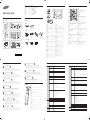 1
1
-
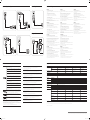 2
2
Samsung ED32C Guía de inicio rápido
- Categoría
- Televisores
- Tipo
- Guía de inicio rápido
En otros idiomas
- français: Samsung ED32C Guide de démarrage rapide
- italiano: Samsung ED32C Guida Rapida
- English: Samsung ED32C Quick start guide
- português: Samsung ED32C Guia rápido
- polski: Samsung ED32C Skrócona instrukcja obsługi
- svenska: Samsung ED32C Snabbstartsguide
Documentos relacionados
-
Samsung ED65C Guía de inicio rápido
-
Samsung ED40C Guía de inicio rápido
-
Samsung ED65C Guía de inicio rápido
-
Samsung SMART Signage QM105D LED Guía de inicio rápido
-
Samsung QM85D Guía de inicio rápido
-
Samsung SMART Signage QM85D-BR LED Guía de inicio rápido
-
Samsung SUR40 El manual del propietario
-
Samsung ED75D Guía de inicio rápido
-
Samsung UD46C Manual de usuario
-
Samsung DE46C Manual de usuario